Windows 7の通知領域でアイコンをカスタマイズ、管理する
その他 / / February 11, 2022
システムトレイ(またはシステムトレイ)とも呼ばれるWindows 7の通知領域は、 実行中のプログラム。デフォルトではタスクバーの右側に表示されます。これは、 デスクトップ。
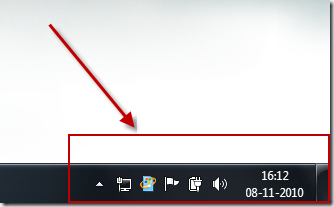
表示とは別に 日時、実行中のプログラムのステータスをすばやく確認するのに役立つ特定のアイコンが表示されます。 また、すぐにアクションが必要になった場合にポップアップする小さなテキストバブルの形式で重要な通知を表示します。

Windows 7の通知領域は、デザインと使いやすさの点で大幅な見直しが行われました。 ユーザーは、その領域に表示されるアイコンと通知をより自由に選択できるようになりました。
この記事では、この領域をカスタマイズして、表示するアイコンの数を減らしたり、減らしたりする方法を説明します。
手順は次のとおりです。
1. 通知領域の左側にある上向きの小さな矢印をクリックします。 ボックスがすぐにポップアップし、アイコンがさらに表示され、[カスタマイズ]リンクが表示されます。 そのリンクをクリックしてください。
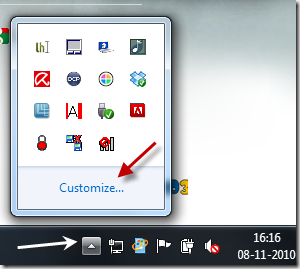
2. [カスタマイズ]をクリックすると、通知領域に表示されるアイコンのリストが表示される新しいウィンドウが表示されます。 下にスクロールすると、アイコンが表示され、通知がオンになっているさまざまなプログラムを確認できます。
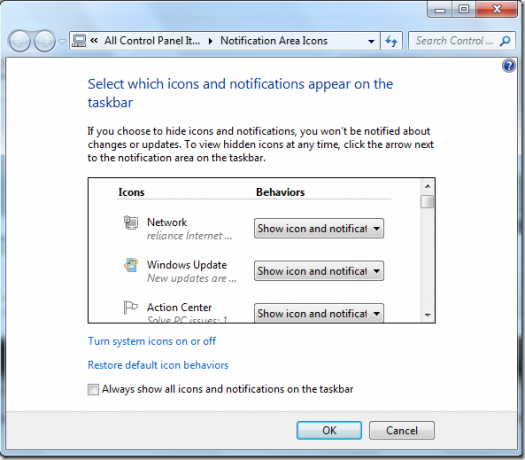
3. プログラムごとに、アイコンと通知を表示または非表示にするか、通知のみを表示するかを選択できます。
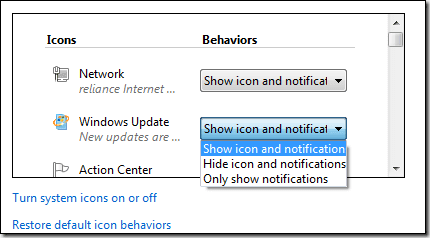
4. 下部に[システムアイコンをオンまたはオフにする]リンクもあります。これをクリックすると、通知領域からアイコンを完全に削除できる別のウィンドウに移動します。

5. カスタマイズが完了したら、[OK]をクリックすると、すべての設定が完了します。
このようにして、Windows7の通知領域をカスタマイズしました。 このトピックに関連する他のヒントやコツを知っている場合は、コメントで共有してください。
最終更新日:2022年2月2日
上記の記事には、GuidingTechのサポートに役立つアフィリエイトリンクが含まれている場合があります。 ただし、編集の整合性には影響しません。 コンテンツは公平で本物のままです。



